Рассказываем как скрыть фото на Айфоне: все способы.
- Как добавить фото в альбом «Скрытые»
- Как спрятать альбом «Скрытые»
- Как по-настоящему скрыть фото на iPhone
- Скрываем фото с помощью сторонних приложений
Как добавить фото в альбом «Скрытые»
Самый простой способ спрятать какой-то кадр на Айфоне — добавить его в соответствующий альбом. Альбом со скрытыми снимками не отображается в общей галерее, поэтому отлично подходит как временное пристанище снимков, которые лучше никому не видеть на семейном просмотре фото.
Чтобы скрыть фотографии из общей галереи:
- Открываем приложение «Фото».
- Переходим к снимку, который надо спрятать.
- Нажимаем на кнопку «Поделиться» в нижнем левом углу.
- В появившемся меню ищем пункт «Скрыть» и нажимаем на него.
На этом все. Кадр автоматически отправится в альбом со скрытыми снимками.
Проблема такого метода в том, что альбом со скрытыми фото остается доступен в одной вкладке с другими альбомами. Да, в общем поток снимков их не будет, но если у кого-то есть доступ к телефону, то этот человек сможет посмотреть все снимки. Поэтому есть еще несколько методов скрытия фотографий.
Как спрятать альбом «Скрытые»
Если вам не нужен постоянный доступ к спрятанным фотографиям, то альбом с ними можно временно удалить из галереи. Тогда для получения доступа к скрытым кадрам придется каждый раз заходить в настройки.
Чтобы это сделать:
- Открываем настройки телефона.
- Переходим в раздел «Фото».
- Пролистываем открывшееся меню до пункта «Альбом Скрытые» и переключаем тумблер в положение «Выкл.».
Теперь этот альбом будет недоступен в программе «Фото». Но даже в этом случае пользователь, знакомый с тем, как работают скрытые снимки в iPhone, сможет получить доступ к спрятанным фотографиям. Поэтому пользователи, желающие действительно что-то утаить от посторонних, используют сторонние приложения или заметки.
Как по-настоящему скрыть фото на iPhone
Более продвинутые владельцы не пользуются скрытым альбомом, если подозревают, что кто-то может залезть в их телефон и попытается найти компромат.
Для этой задачи куда лучше подходит приложение «Заметки», потому что в нем, в отличие от «Фото», есть внятная система защиты паролем. Получить доступ к ней можно будет только по Face ID или специальному паролю, который отдельно устанавливается для заметок. То есть даже зная пароль, защищающий смартфон от входа третьих лиц, человек не сможет посмотреть заметки, на которые установлен пароль. Поэтому заметки под паролем становятся идеальным местом для фото, которые лучше не видеть посторонним.
Чтобы спрятать фотографии в заметках:
- Открываем приложение «Заметки».
- Нажимаем на кнопку «Создать новую заметку».
- В открывшемся окне кликаем по кнопке в виде фотоаппарата.
- В появившемся контекстном меню выбираем пункт «Выбрать фото или видео».
- Откроется модальное окно, в котором нужно пометить все снимки, что должны оказаться в защищенной заметки. Потом нажимаем на кнопку «Добавить».
- Затем нажимаем на кнопку «Еще».
- В открывшемся списке опций выбираем пункт «Защита».
Если у вас уже настроены заметки с паролями, то больше ничего делать не нужно. В противном случае система предложит ввести пароль для скрытых записей. Он отличается от пароля для вашего гаджета, так что придется придумать что-то новое. Желательно безопасное и что важно — запоминающееся, потому что в случае утери пароля нет никаких механизмов для его восстановления, вы утратите доступ ко всем записям навсегда.
На этом все. Ваша заметка защищена и все кадры в ней тоже. Теперь не забудьте стереть кадры из основной медиатеки.
Если вы хотите использовать вместо пароля сенсор Face ID или сканер отпечатков пальцев:
- Открываем настройки телефона.
- Ищем вкладку «Заметки» и переходим в нее.
- Внутри находим пункт «Пароль» и открываем его.
- Переключаем тумблер напротив строки «Использовать Face ID» в положение «Вкл.».
Теперь открыть заметку можно без пароля.
Скрываем фото с помощью сторонних приложений
Надо отдельно заметить, что в App Store хватает приложений, с помощью которых можно защитить свои фотографии от посторонних взглядов. Например, есть утилита Locker. Это небольшой файловый менеджер, доступный по подписке (2 доллара в месяц). В него можно добавить любой документ или снимок и спрятать за паролем.
Есть и специальные приложения для фотографий, такие как Photo Vault. Оно оплачивается единожды за 3 доллара. Также помогает скрыть снимки за паролем.
Проблема этих решений заключается в недоверии ко многим сторонним программам. Вы не можете наверняка сказать, смотрит ли разработчик ваши фото, продает ли он их, или использует как-то иначе. Поэтому пользоваться сторонними сервисами приходится на свой страх и риск.
Вместо заключения
На этом все. Как видите, в iOS такая простая и, казалось бы, базовая функция реализована не лучшим образом и приходится идти на дополнительные меры, чтобы защитить свои кадры. Если вы знаете другие способы или у вас возникли вопросы, сообщите об этом в комментариях.











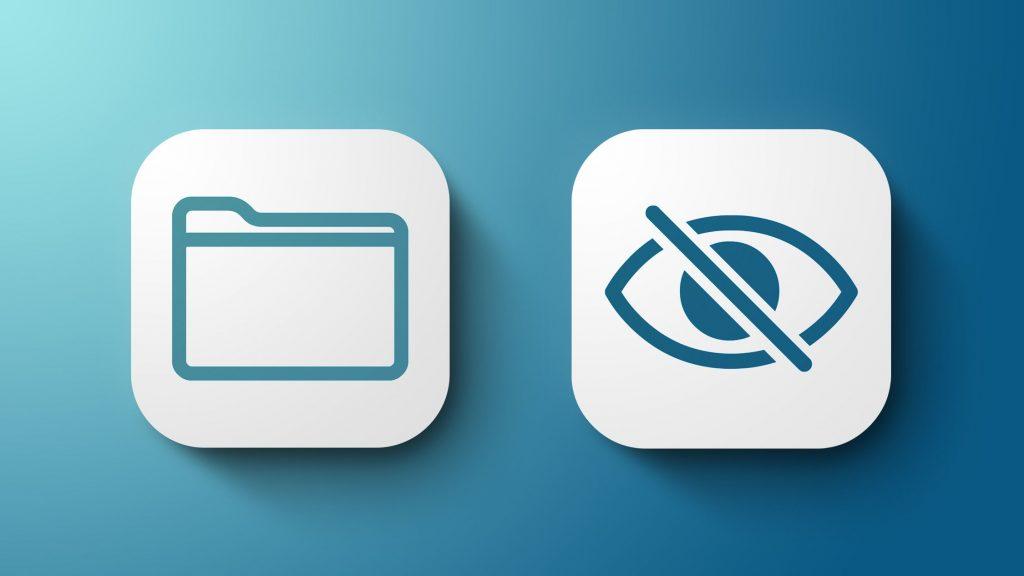
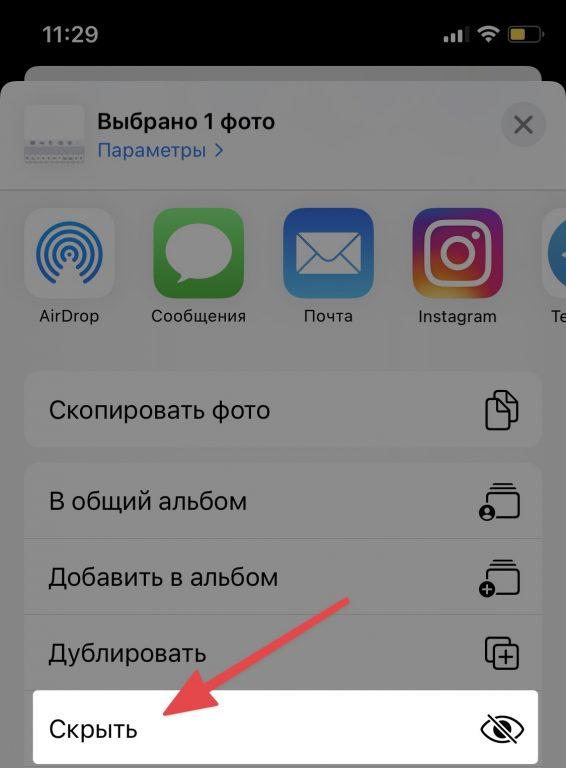
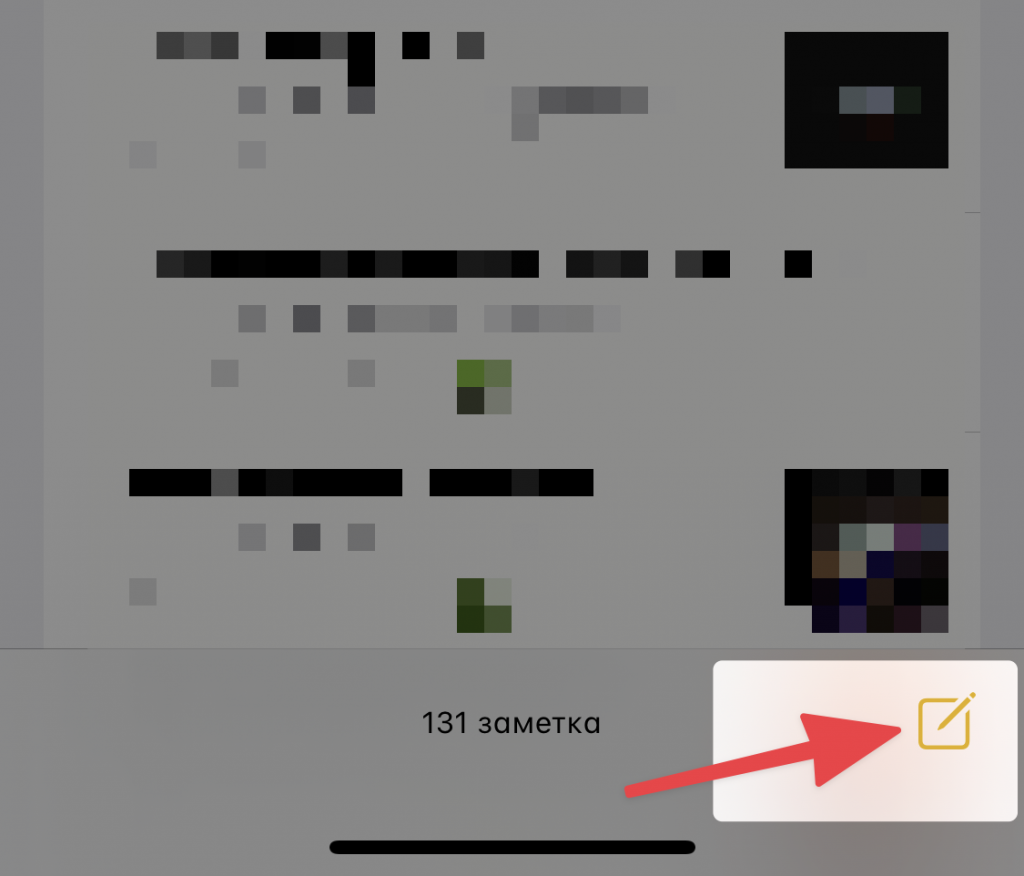
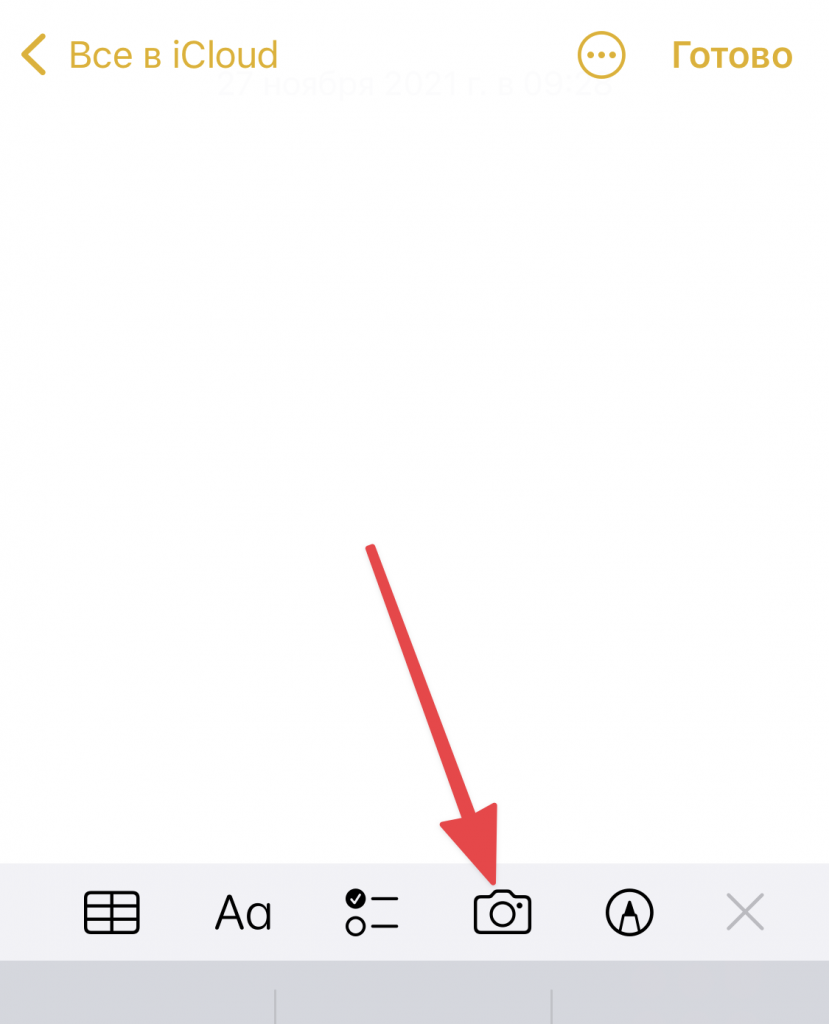
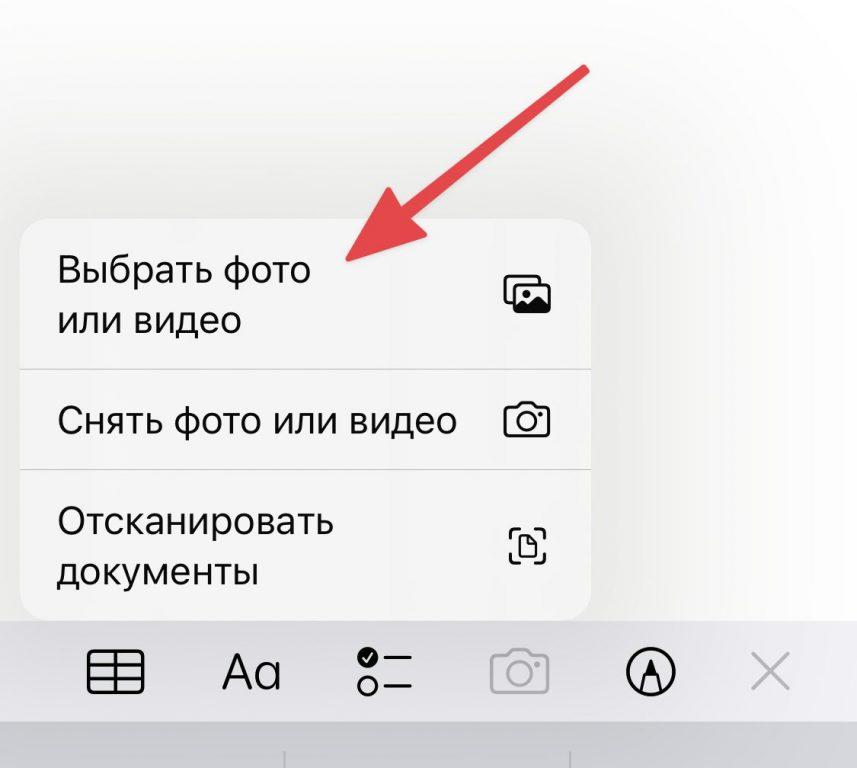
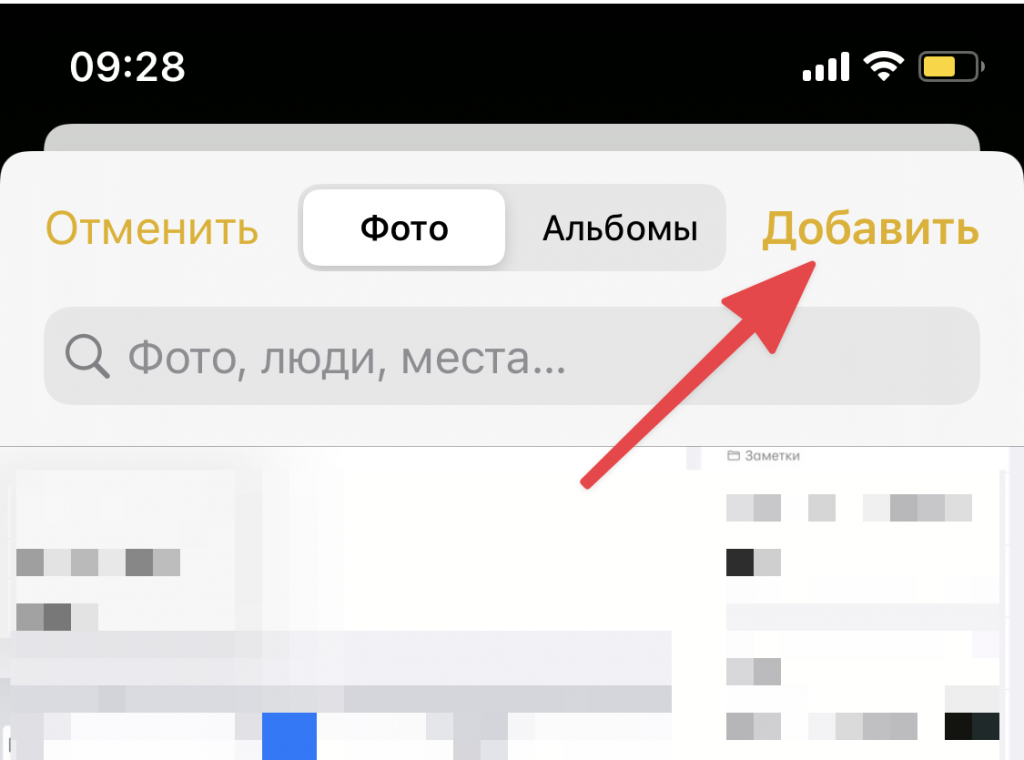
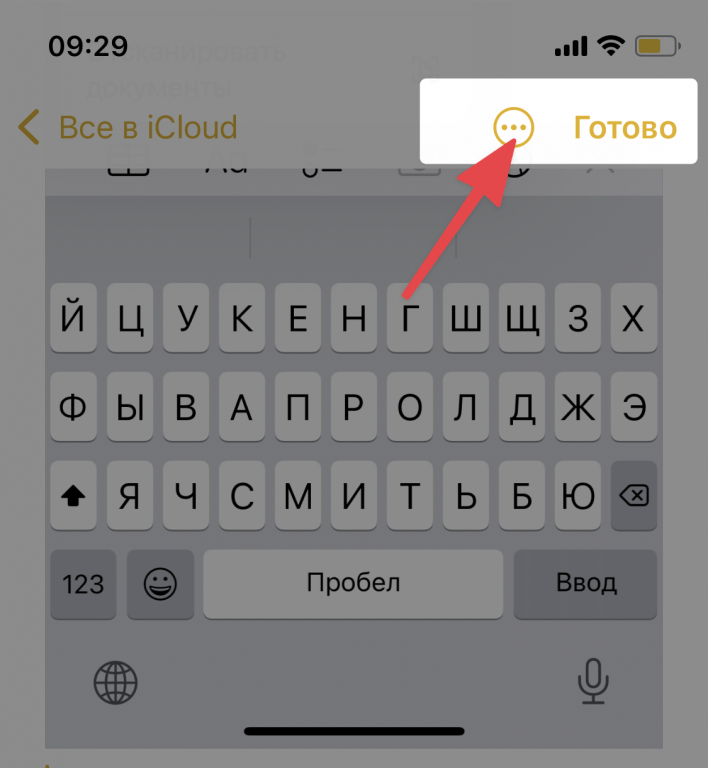
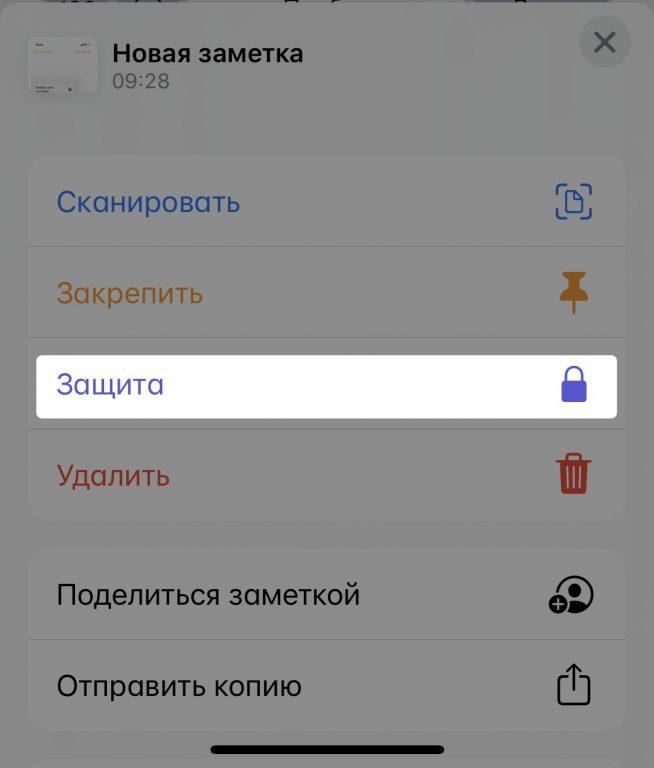
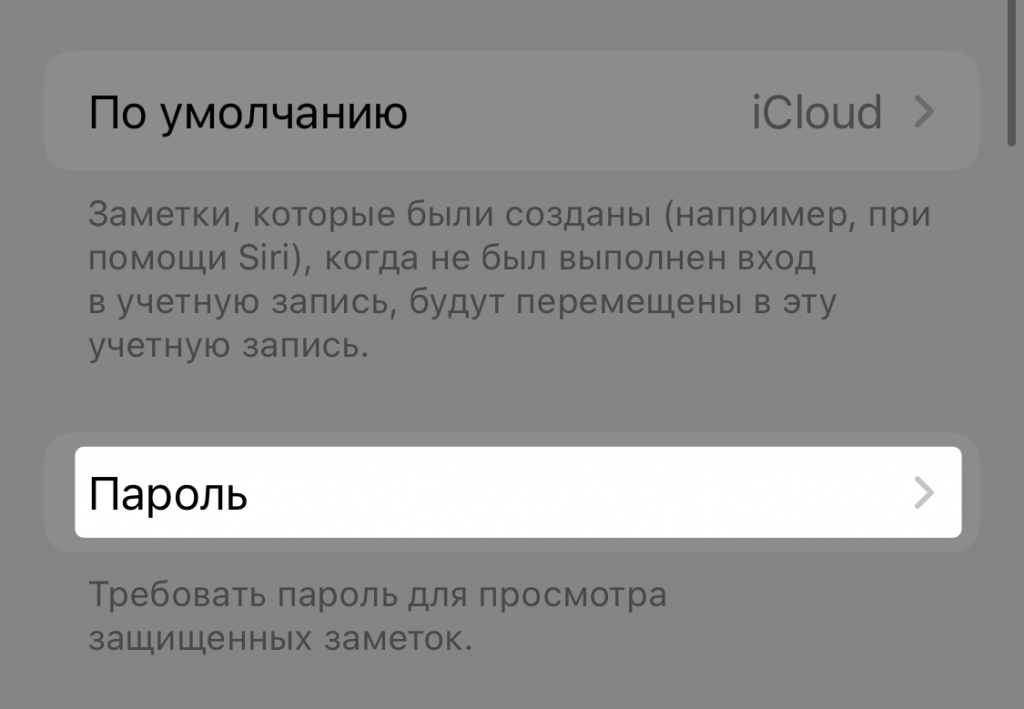


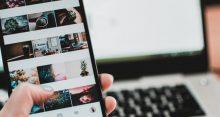
Спасибо за материал, с заметками метод работает. Поскрывал все фото на Айфоне так.
Каждый раз меня смешило, что если скрываешь фото на iPhone, то его все равно может любой желающий глянуть. Тоже заметками спасался. Еще там можно нажать на фото и изменить режим отображения на миниатюры, чтобы все выглядело как в обычной галере.
Можно такие фото еще в облачные хранилища кидать где есть защита паролем.
Гы а у меня все фото в основной галерее так и лежат. Спасибо надо исправить это
Locker конечно очень дорогой сколько я приложений перепробовал а про заметки и не думал.